Hvordan tælles antallet af forekomster pr. År / kvartal / måned / uge i Excel?
Normalt kan vi anvende COUNTIF-funktionen til at tælle varer med kriterier i Excel. Men ved du, hvordan du kun tæller datoer efter år / måned / hverdag? Denne artikel introducerer flere metoder til at tælle antallet af forekomster pr. År / kvartal / måned / hverdag i Excel.
- Tæl antallet af forekomster pr. År / måned med formler
- Tæl antallet af forekomster pr. År / måned / kvartal / time med PivotTable
- Tæl antallet af forekomster pr. År / måned / hverdag / dag med Kutools til Excel
Tæl antallet af forekomster pr. År / måned med formler
Du kan anvende formler til at tælle antallet af forekomster pr. År eller pr. Måned i Excel. Gør følgende:
Vælg en tom celle, hvor du vil placere tælleresultatet, og skriv formlen =SUMPRODUCT((MONTH($A$2:$A$24)=F2)*(YEAR($A$2:$A$24)=$E$2)) ind i det, og træk derefter denne celles AutoFyld-håndtag ned til det område, som du har brug for. Se skærmbillede:

Bemærkninger:
(1) I ovenstående formel, A2: A24 er den datakolonne, du vil tælle pr. år / måned, E2 er det angivne år, F2 er den angivne måned, og du kan ændre dem efter behov.
(2) For at tælle pr. Måned med ignorering af år kan du anvende denne formel = SUMPRODUCT (1 * (MÅNED ($ A $ 2: $ A $ 24) = F2)).
Vælg og tæl let eventuelle dataceller, hvis datoer er mellem to datoer i Excel
Hvis du har installeret Kutools til Excel, kan du anvende det Vælg Specielle celler hjælpeprogram til hurtigt at vælge og tælle eventuelle dataceller, hvis datoer er inden for et bestemt datointerval.
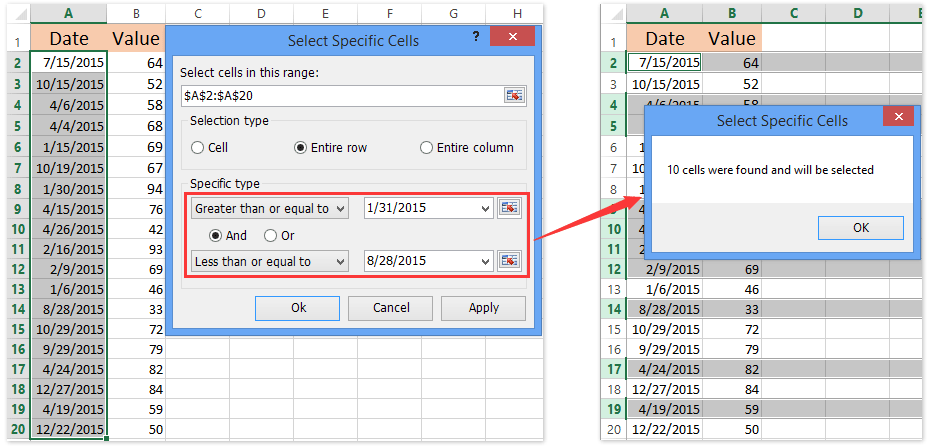
Tæl antallet af forekomster pr. År / måned / kvartal / time med PivotTable
Faktisk kan vi også oprette en pivottabel til at tælle antallet af forekomster pr. År, måned, kvartal, timer, sekunder osv. Gør som følger:
1. Vælg den tabel, du vil arbejde med, og klik på indsatte > Pivottabel. Se skærmbillede:

2. I åbningsdialogboksen Opret pivottabel skal du angive det destinationsområde, du vil placere pivottabellen på, og klik på OK .
I vores tilfælde kontrollerer vi indstillingen Eksisterende regneark, vælger celle E1 i aktivt regneark og klikker på OK knap. Se skærmbillede:

2. Nu kommer ruden PivotTable Fields ud. Træk venligst Dato kolonne til Rækker sektion, og træk i beløb kolonne til Værdier sektioner.
Og derefter oprettes pivottabellen som vist nedenstående skærmbillede:

3. Højreklik på kolonnens titel (Værdi i vores tilfælde), og vælg Opsummer værdier efter > Tælle fra højreklikmenuen.

4. Højreklik på en hvilken som helst celle i kolonnen Række etiketter, og vælg gruppe fra højreklikmenuen.

5. Vælg nu et eller flere grupperingskriterier i dialogboksen Åbning af gruppering By boks og klik på OK knap. Se skærmbillede ovenfor.
I vores tilfælde vælger vi begge Måneder , År i By boks. Og du kan vælge de rigtige kriterier baseret på dine behov.
Og nu har det talt antallet af forekomster pr. År og måned i pivottabellen. Se nedenstående skærmbillede:

Bemærk: Når vi grupperer rækkeetiketterne efter måned og år, a År etiket tilføjes over Dato mærke i Rækker sektion i ruden Pivottabelfelter. For at tælle antallet af forekomster pr. Måned kan du flytte År mærke under Dato etiket. Se nedenstående skærmbillede:

Tæl antallet af forekomster pr. År / måned / hverdag / dag med Kutools til Excel
Hvis du har installeret Kutools til Excel, kan du anvende dets hjælpeprogrammer til at tælle antallet af forekomster pr. År / måned / hverdag / dag eller år og måned eller måned og dag osv.
Kutools til Excel - Supercharge Excel med over 300 vigtige værktøjer. Nyd en 30-dages GRATIS prøveperiode uden behov for kreditkort! Hent den nu
1. Vælg datokolonnen, og klik på Kutools > dannet > Anvend datoformatering. Se skærmbillede:

2. I den åbne dialogboks Anvend datoformatering skal du vælge den angivne datoformatering fra venstre Datoformatering boks og klik på Ok knap. Se skærmbillede ovenfor:
I henhold til tællekriterier skal du vælge den angivne datoformatering, såsom måned, år, hverdag, dag, måned og dag osv. I vores tilfælde vælger vi en af Måned formatering, f.eks. mar.
3. Fortsæt med at vælge datakolonnen, og klik på Kutools > At faktisk for at konvertere datoer til månedsnavne.

4. Vælg det område, du vil tælle, og klik på Kutools > Indhold > Avancerede kombinere rækker. Se skærmbillede:

5. I åbningsdialogboksen Advanced Combine Rows skal du gøre som følger (Se skærmbillede ovenfor):
(1) Vælg Dato kolonne, og klik på knappen Primær Nøgle;
(2) Vælg beløb og klik på Beregn > Tælle;
(3) Vælg andre kolonner, og specificer kombinationsreglerne eller beregningsreglerne. I vores tilfælde vælger vi Frugt og klik på Kombiner > Komma.
(4) Klik på Ok .
Og nu tæller det antallet af forekomster pr. Måned. Se nedenstående skærmbillede:

Kutools til Excel - Supercharge Excel med over 300 vigtige værktøjer. Nyd en 30-dages GRATIS prøveperiode uden behov for kreditkort! Hent den nu
Demo: Tæl antallet af forekomster pr. År / måned / hverdag / dag
Relaterede artikler:
Tæl antallet af weekender / hverdage mellem to datoer i Excel
Bedste kontorproduktivitetsværktøjer
Overlad dine Excel-færdigheder med Kutools til Excel, og oplev effektivitet som aldrig før. Kutools til Excel tilbyder over 300 avancerede funktioner for at øge produktiviteten og spare tid. Klik her for at få den funktion, du har mest brug for...

Fanen Office bringer en grænseflade til et kontor med Office, og gør dit arbejde meget lettere
- Aktiver redigering og læsning af faner i Word, Excel, PowerPoint, Publisher, Access, Visio og Project.
- Åbn og opret flere dokumenter i nye faner i det samme vindue snarere end i nye vinduer.
- Øger din produktivitet med 50 % og reducerer hundredvis af museklik for dig hver dag!
